더욱 심플하고 안전하고 빨라졌다는 구글 크롬(Chrome) 브라우저 다운로드와 설치를 진행하려 합니다.
주요 기능을 살펴보면 모든 작업을 빠르게 수행하도록 설계되어 있습니다. 바탕화면에서 빠르게 시작할 수 있고 웹페이지를 정말 순식간에 불러올 수 있으며, 거짓말 조금 보태면 빛의 속도로 실행할 수 있습니다.
심플함. 크롬의 브라우저 창은 정말 간결하고 간단합니다. 주소창에서 검색과 탐색을 동시에 수행하고, 빠르고 쉽게 원하는 대로 탭을 이동하여 정렬할 수 있으며, 기본적으로 제공되는 악성코드 및 피싱 방지 기능을 사용하고, 최신 보안 수정사항 등을 자동으로 업데이트하여 더욱 안전하고 보호된 사용자 환경을 유지하도록 되어있습니다.
이를 통해 온라인 상태에서 공유하는 정보를 보호하면서 개인정보를 관리할 수 있고, 요즘 크로미움 기반 브라우저가 대세로 마이크로소프트 엣지나 네이버 웨일 등 여러 가지 브라우저들이 나타나고 전환하고 있는데 모두 구글 크롬처럼 맞춤 설정을 간단히 변경하고 구글 크롬(Chrome) 웹 스토어에서 앱, 확장 프로그램 및 테마를 추가할 수 있습니다.
구글 크롬(Chrome)에 로그인하면 북마크, 기록 및 기타 설정을 모든 컴퓨터와 모바일 기기에서 사용할 수 있습니다. 또한 즐겨찾는 Google 서비스에 자동으로 로그인할 수도 있어 참 편리한 프로그램입니다.

구글 크롬(Chrome) 브라우저 다운로드 페이지로 접속합니다.
<Chrome 다운로드>를 누릅니다.

구글 크롬(Chrome) 브라우저 다운로드가 완료되면 이런 페이지가 열립니다. 특별함 없이 닫아주시면 됩니다.

다운로드 폴더로 이동하면 구글 크롬(Chrome) 브라우저 설치 프로그램이 보입니다.
설치 파일을 <실행> 해 주세요.

<예>를 누릅니다.

설치에 필요한 파일들을 다운로드합니다. 잠시 기다려보시지요.

어느새 설치가 완료되어 구글 크롬(Chrome) 브라우저가 실행되었습니다.
<시작하기>를 누릅니다.

<건너뛰기>를 누릅니다.

다시 <건너뛰기>를 눌러줍니다.
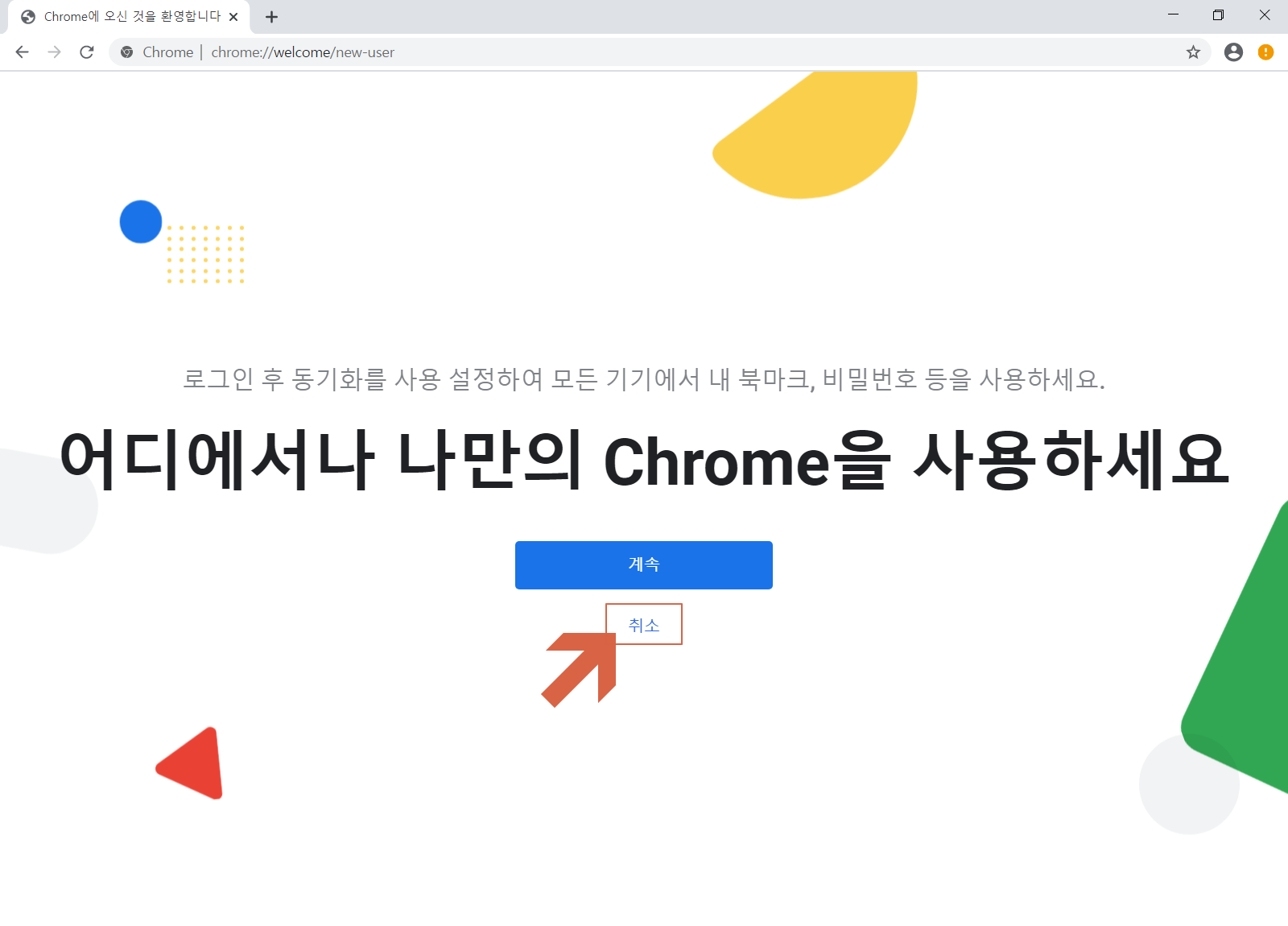
<취소>를 누릅니다.

구글 크롬(Chrome) 브라우저 설정이 완료되었습니다.
이제 이대로 사용하셔도 되지만 기존 아이디로 로그인하셔서 사용하시면 더욱 편리하겠죠?

컴퓨터 바탕화면에 구글 크롬(Chrome) 브라우저 바로가기가 생성되었습니다.

이제 로그인을 해볼까요? 상단 우측 화살표 있는 곳을 누릅니다.

<동기화 사용...>을 누릅니다.

구글 아이디를 입력하고 <다음>을 누릅니다.

비밀번호를 입력하고 <다음>을 누릅니다.

<사용>을 누릅니다.
동기화를 사용하면 기존에 사용하던 설정이 그대로 불러와져서 동일한 환경으로 사용할 수 있습니다.

이전에 사용하던 테마와 기타 설정이 동기화되었습니다.
여기까지 구글 크롬(Chrome) 브라우저 다운로드와 설치하기 그리고 구글 계정으로 로그인하여 동기화하는 것까지 정리해 보았습니다.
크롬(Chrome)에 로그인하면 북마크, 기록 및 기타 설정을 모든 기기에서 사용할 수 있어 편리하며, 자주 찾는 구글(Google) 서비스에 자동으로 로그인되어 구글의 모든 기능들을 원격지에서 로그인하는 것만으로도 간편하게 사용할 수 있다는 장점을 앞세워 전 세계 1위의 자리에 있는 것이라고 사료됩니다.
구글 크롬(Chrome) 브라우저 다운로드를 하시려면 여기를 참조하세요.
Chrome 웹브라우저
더욱 스마트해진 Google로 더 심플하고 안전하고 빠르게.
www.google.com
2021.03.09 - [기타/Veryfastsnail] - 폴라리스 오피스, 한글(HWP) 및 PDF 무료 편집
폴라리스 오피스, 한글(HWP) 및 PDF 무료 편집
폴라리스 오피스(Polaris Office)는 한글(HWP), 어도비 PDF, 마이크로소프트 Word, Excel, PowerPoint 문서를 열어볼 수 있으며, 편집까지 가능한 무료 편집 프로그램입니다. 주요 기능을 살펴보면,원되는 문
vvindows.tistory.com
2021.03.11 - [기타/Veryfastsnail] - 네이버 웨일 브라우저, 다운로드 및 설치하기
네이버 웨일 브라우저, 다운로드 및 설치하기
최근의 많은 사용자를 보유한 아니 현재 최고의 인터넷 브라우저인 구글에 크롬(Chrome)과 그 뒤를 이어 윈도우와 오피스웨어의 시너지를 발휘할 수 있는 마이크로소프트 엣지(Edge)가 있으며 바로
vvindows.tistory.com
2021.02.24 - [기타/Veryfastsnail] - 카카오TV 팟플레이어! 동영상 플레이어 다운로드
카카오TV 팟플레이어! 동영상 플레이어 다운로드
다음팟플레이어는 인기있는 곰플레이어같은 동영상 플레이어이지만 물론 곰TV를 통해 영상을 볼 수 있다는 부분도 비슷하지만 다음팟플레이어는 카카오TV를 통해 유튜브나 아프리카TV 같은 직
vvindows.tistory.com
2021.01.18 - [IT인터넷/모바일] - 국세청 홈택스 & 손택스, 새로운 모바일 홈택스 앱!
국세청 홈택스 & 손택스, 새로운 모바일 홈택스 앱!
연말정산의 시즌이 도래했습니다. 올해는 국세청의 비대면 서비스인 모바일 홈택스[손택스]를 전면 확대하여 PC 홈택스의 80% 수준까지 서비스를 확대하고 이용 편의성도 한층 강화되었다는 소
vvindows.tistory.com
2021.02.28 - [기타/Veryfastsnail] - 알씨 다운로드, 알씨 캐드 뷰어 캐드 파일 연결 설정
알씨 다운로드, 알씨 캐드 뷰어 캐드 파일 연결 설정
일반 사진이나 이미지는 물론이며 최근에는 캐드(CAD) 도면 파일까지 지원되어 이미지 종합 뷰어 및 편집 프로그램으로 마치 선물세트같은 구성을 보여주고 있습니다. 알씨는 파일관리를 위한
vvindows.tistory.com
'IT인터넷 > 컴퓨터' 카테고리의 다른 글
| 반디집(Bandizip) 다운로드, 무료 압축 프로그램! (0) | 2020.08.19 |
|---|---|
| 폴라리스 오피스(POLARIS OFFICE) 업데이트 (0) | 2020.08.18 |
| 마이크로소프트 엣지(MS Edge) 다운로드 & 즐겨찾기, 확장, 컬렉션 기능 미리보기 (0) | 2020.08.13 |
| 폴라리스 오피스(Polaris Office), HWP PDF 무료 편집 프로그램 (0) | 2020.08.03 |
| KM플레이어 64X(KMPlayer 64X), 동영상 플레이어 다운로드 (0) | 2020.08.02 |
"쿠팡파트너스 활동을 통해 일정액의 수수료를 제공받을 수 있습니다."




댓글